Através de uma simples configuração nas opções de compartilhamento do Instagram é possível enviar links de suas postagens para endereços de e-mail. A função é interessante para que amigos sem perfil no Instagram consigam visualizar uma foto sua tirada pelo app. Aprenda a realizar os ajustes necessários para habilitar a função.
Já seguiu o @TechTudo_oficial no Instagram?
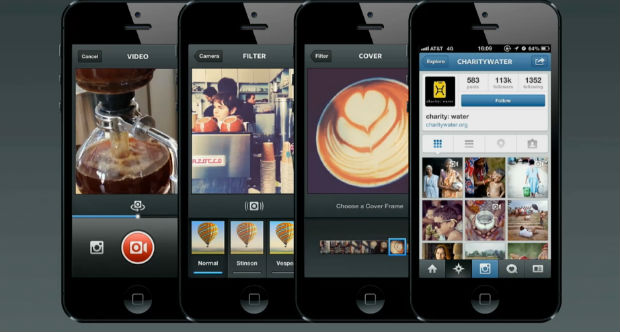
Instagram agora tem vídeos além de fotos (Foto: Reprodução/Facebook)
Passo 1. Acesse as configurações de perfil no ícone de engrenagem;
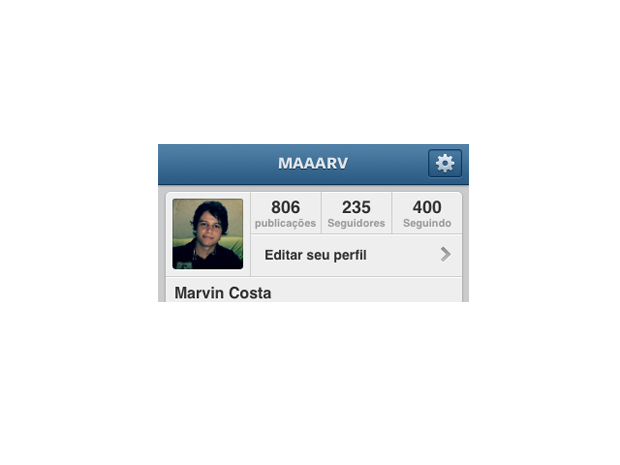
Adicione emails a opção de compartilhamento do Instagram (Foto: Reprodução/Marvin Costa)
Passo 2. Em “Preferências” escolha a opção “configurações de compartilhamento”;
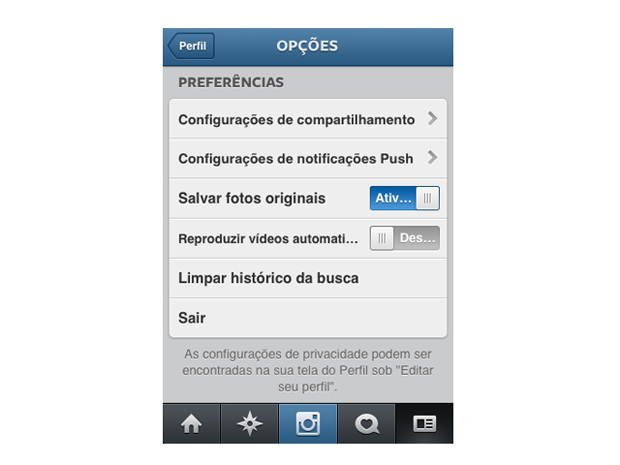
Adicione e-mails a opção de compartilhamento do Instagram (Foto: Reprodução/Marvin Costa)
Passo 3. Em seguida escolha a opção “Email”;
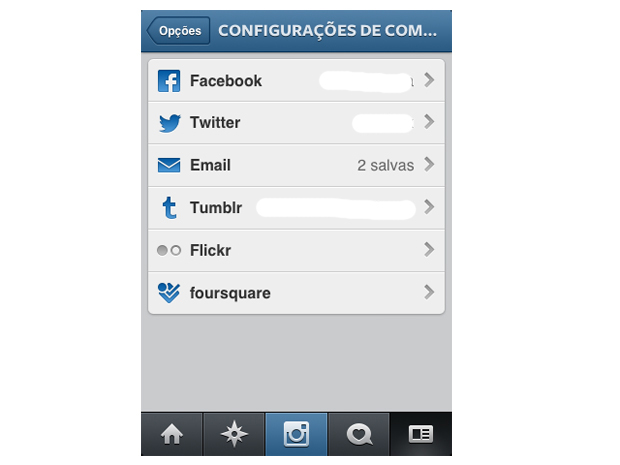
dicione emails a opção de compartilhamento do Instagram (Foto: Reprodução/Marvin Costa)
Passo 4. Escolha a opção “Adicionar endereço de e-mail manualmente”;
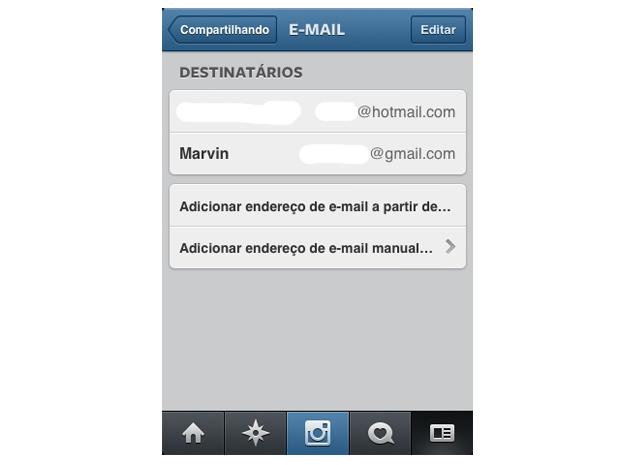
Adicione e-mails a opção de compartilhamento do Instagram (Foto: Reprodução/Marvin Costa)
Passo 5. Adicione o endereço de e-mail desejado;
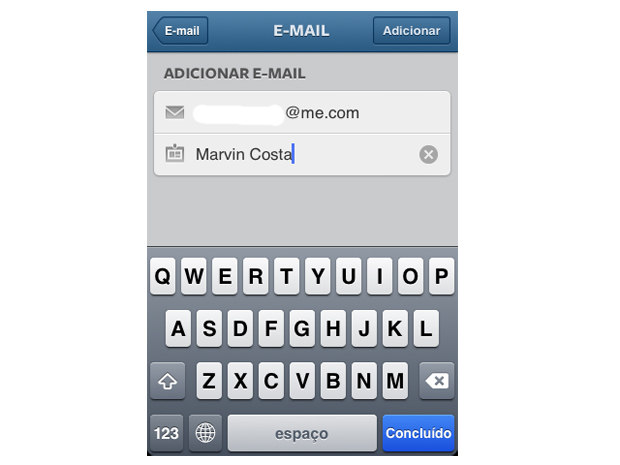
Adicione e-mails a opção de compartilhamento do Instagram (Foto: Reprodução/Marvin Costa)
Passo 6. Quando for postar uma foto clique na opção “E-mail” na caixa de compartilhamento;
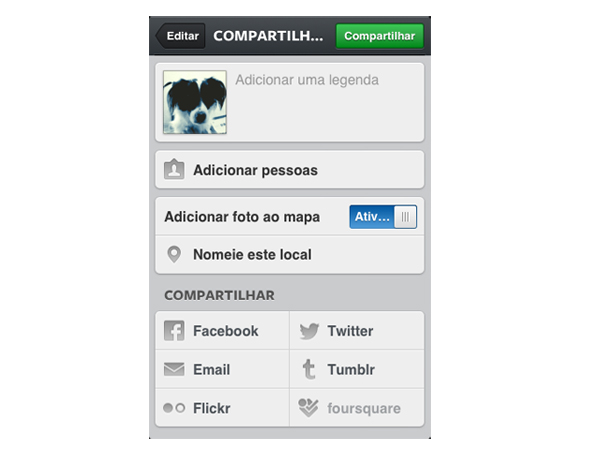
Adicione e-mails a opção de compartilhamento do Instagram (Foto: Reprodução/Marvin Costa)
Passo 7. Escolha o endereço de e-mail que prentende enviar um link da foto;
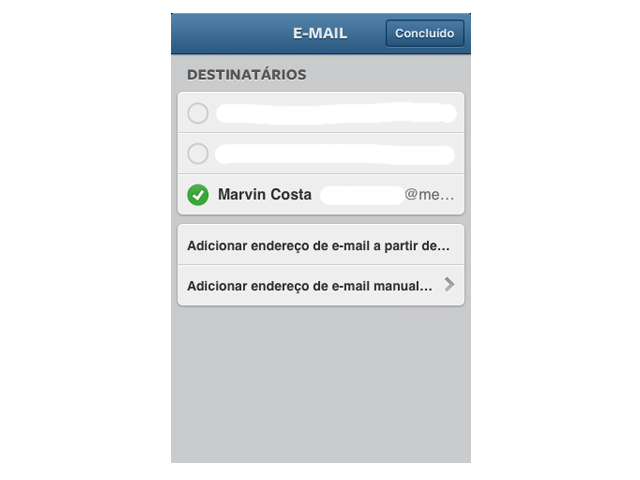
Adicione e-mails a opção de compartilhamento do Instagram (Foto: Reprodução/Marvin Costa)
Passo 8. Clique em compartilhar e será enviado um link da foto para o e-mail selecionado.
Pronto! Um link da foto será enviado automaticamente para os e-mails selecionados e você não precisará mais gastar tempo buscando suas fotos antigas para enviar aos seus amigos.
Tem alguma dúvida sobre o Instagram? Comente no Fórum do TechTudo!
Até o próximo Melhor do Planeta
Fonte: http://www.techtudo.com.br/dicas-e-tutoriais/noticia/2013/07/como-adicionar-um-e-mail-opcao-de-compartilhamento-do-instagram.html

Nenhum comentário:
Postar um comentário